ErpoGML startes fra enten LIFA-menuen i fanen "Matrikulært" eller anden genvej i MicroStation eller Bentley-produkt. Se Kapitel 3 Installation og konfiguration for opsætning af programkald mv.
Forudsætning for optegning af ejerlejlighedsgeometri:
I sager for nyopdeling af ejerlejligheder skal der pr. 25. februar 2019 uploades en GML-fil indeholdende geometri for sagens ejerlejligheder. GML-filerne skal indeholde polygoner for hvert lod, dvs. at der udover selve ejerlejligheden også skal optegnes tilhørende kælderarealer, loftrum, garager mv. som hører til de berørte ejerlejligheders ejendom.
Al geometri skal optegnes som lukkedes polygoner, så de fremstår som lukkede objekter. Geometri-typen i MicroStation kan således være både almindelige shapes samt complex shapes, da cirkelbuer også kan benyttes.
Al geometri skal afleveres i UTM, zone 32N ETRS89, da dette er et krav i forhold til upload af GML-filen. Der bliver kun uploadet geometri i 2D, så koten er ikke vigtig at have med.
Særligt om procesoptimering og automatik
ErpoGML rummer funktionalitet, der reducerer det manuelle arbejde med at digitalisere nye og ændre eksisterende ejerlejlighedslodder. Disse funktioner forudsætter, at der arbejdes på en standardiseret måde, som nærværende vejledning beskriver.
Den standardiserede måde opdeler arbejdet med oprettelse af ejerlejlighedslodderne i 2 faser:
1.Dannelse af ejerlejlighedsskel på baggrund af projektgrundlag
2.Dannelse af ejerlejlighedslodder på baggrund af ejerlejlighedsskel
Denne fremgangsmåde er illustreret i videosekvensen beliggende https://www.youtube.com/playlist?list=PL2wmMjoYLl1B9GuZKlPuLSfl6wfI6UAJG.
ErpoGML udlæser alle ejerlejlighedslodder i den aktive DGN-fil til hhv. Excel- og GML-fil, uanset hvordan de er tilvejebragt, og hvor de er placeret i filen, så der er metodefrihed for, hvordan man får skabt ejerlejlighedslodderne. LIFA anbefaler at følge den standardiserede fremgangsmåde, da den er tidsbesparrende og reducerer risikoen for operatørfejl ved både geometri og attributinformationer, men det er som førnævnt ikke et krav.
Fravælges den standardiserede fremgangsmåde anvendes knappen Udpeg ejerlejlighedslod på eksisterende Shape-, ComplexShape- eller (cirkulære) EllipseElementer, som beskrevet under Ændring af attributværdier for eksisterende ejerlejlighedslod. Vær i denne sammenhæng ekstra opmærksom på at udfylde Etage-feltet som let kan glemmes.
Fremgangsmåde til dannelse af ejerlejlighedsskel
Ejerlejlighedsskel er i ErpoGML-kontekst defineret som de implicerede bygningers yder- og indervægge. Forholdet mellem ejerlejlighedsskel og ejerlejlighedslodder kan sammenlignes med forholdet mellem skellinjer og jordstykker.
Ejerlejlighedsskel skal ligge på level ejerlejlighedsskel, da dette er filteret, som ErpoGml bruger til at udlede polygongeometrien til ejerlejlighedslodderne under punkt X. Eftersom der således ikke er mulighed for at adskille ejerlejlighedsskellene for forskellige etager på level-niveau skal dette i stedet gøres på enten model- eller filniveau. I nærværende vejledning gøres det på filniveau, hvilket betyder, at der skal oprettes én fil per etage.
1) Opret en ny tom 3d dgn-fil, navngiv den med en tekst, der indikerer etagen, åbn den og stempel den med det koordinatsystem, som anvendes i projektet.
2) Tilknyt projektgrundlaget som referencer. Projektgrundlaget varierer fra sag til sag men vil typisk være en blanding af terrestrisk opmåling, 3d-scanning og georefereret arkitekttegning.
3) Start ErpoGML og vælg fanebladet for EjerlejlighedsGeometri
4) Tryk på knappen Opret level ejerlejlighedsskel
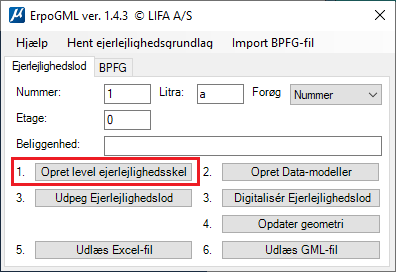
5) Sæt ejerlejlighedsskel som det aktive level og optegn indvendige og udvendige vægge på baggrund af projektgrundlaget. Det anbefales at starte med ydervæggene, så disse bliver den eneste "lukkede" geometri. Herefter tegnes indervæggene som linjer eller cirkelbuer. Denne fremgangsmåde sikrer, at ingen indervægge bliver defineret mere end én gang.
6) Gentag punkt 1-4 for alle etager.
Fremgangsmåde til dannelse af ejerlejlighedsgeometri:
1) Opret en ny tom DGN-fil.
2) Start ErpoGML og vælg fanebladet for Ejerlejlighedsgeometri.
3) Klik på knappen Opret Data-modeller.
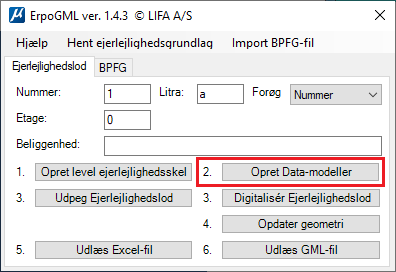
Når du gør det, fås følgende dialogboks frem:
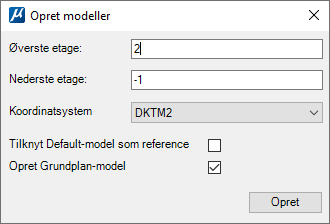
4) Indtast øverste og nederste etage samt vælg det koordinatsystem, som anvendes i projektet. Kælder skal angives som etagen "-1". Hvis der er flere plan under jorden skal det angives som -2, -3 osv. Hvis stuen er øverste eller nederste plan skrives dette som etage 0.
Valgmuligheden Tilknyt Default-model som reference vil oprette en reference til Default-modellen i alle resulterende etagemodeller. Denne funktion finder primært anvendelse, såfremt arbejdsgangen under Fremgangsmåde til dannelse af ejerlejlighedsskel er fravalgt. Følges denne vejledning bør fluebenet være slået fra.
Valgmuligheden Opret Grundplan-model opretter en ny model med navnet Grundplan, som ligeledes kobles på som reference til alle resulterende etagemodeller. Formålet med denne model er, at kosmetik, så som et bygningsomrids, bygningsdetaljer eller tekster, der skal være synlige på alle etagemodeller, tegnes ét sted. Denne funktion er valgfri.
Tryk Opret, når indstillingerne er som ønsket.
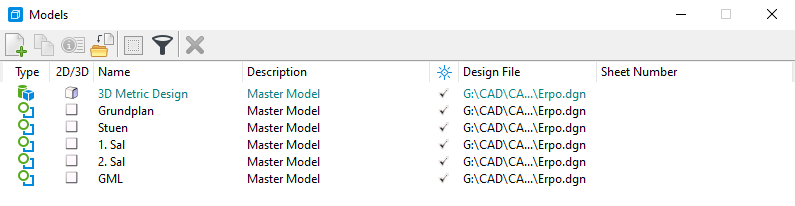
Alle modeller stemples med det koordinatsystem som sættes i menuen bortset fra modellen "GML", som samler alle de øvrige modeller i en samle-model og projekterer dem i UTM32, som er kravet fra GST. Bemærk, at fra version 1.2.0 tjener GML-modellen udelukkende et kvalitetssikringsformål, idet ErpoGml automatisk foretager transformationen til UTM32. Modellen kan således bruges til at foretage visuel inspektion for at se, om alle ejerlejlighedslodder på alle etager lander oven på hinanden.
5) Skift model til første etage hvor der skal tegnes lejlighedsgeometrier.
6) Tilknyt den etagefil oprettet i arbejdsgangen under Fremgangsmåde til dannelse af ejerlejlighedsskel, der rummer ejerlejlighedsskellene for pågældende etage.
7) Indtast attributoplysninger for det første ejerlejlighedslod ud fra følgende forskrift:
- Ejerlejlighedsnummer og -litra indtastes manuelt
- Etagenummeret vil automatisk være sat til den etage, den aktive etagemodel afspejler. Skifter man fra 1. Sal til Stuen vil værdien således selv skifte fra 1 til 0. Såfremt der ikke arbejdes med etagemodeller skal denne oplysning indtastes manuelt.
- Beliggenhed bør i de fleste tilfælde være blank, da denne oplysning ved udlæsning til XLS-fil automatisk udfyldes med en tekstversion af etagenummeret, såfremt Belligenhed boksen er blank.
Undtagelsen herfor er hvis pågældende ejerlejlighedslod har en anden anvendelse end beboelse eller erhverv. Dvs. pulterrum, garrage, depot o.l.
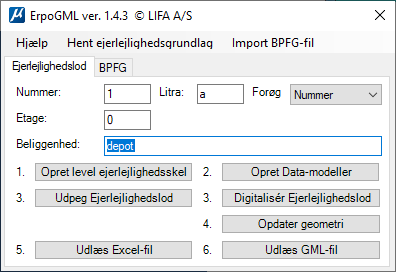
8) Sæt Forøg til enten Nummer, Litra eller begge, afhængigt af hvad der giver mest mening for den aktuelle etage.
9) Tryk på knappen Digitalisér ejerlejlighedslod og klik indenfor de ejerlejlighedsskel, der afgrænser det pågældende ejerlejlighedslod. Bemærk, at markøren vil skifte fra en trekant til en fladeudfyldning, såfremt der er fundet et lukket rum af ejerlejlighedsskel ved markørens aktuelle position.
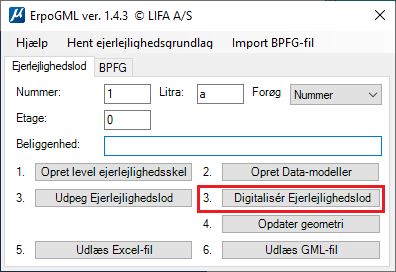
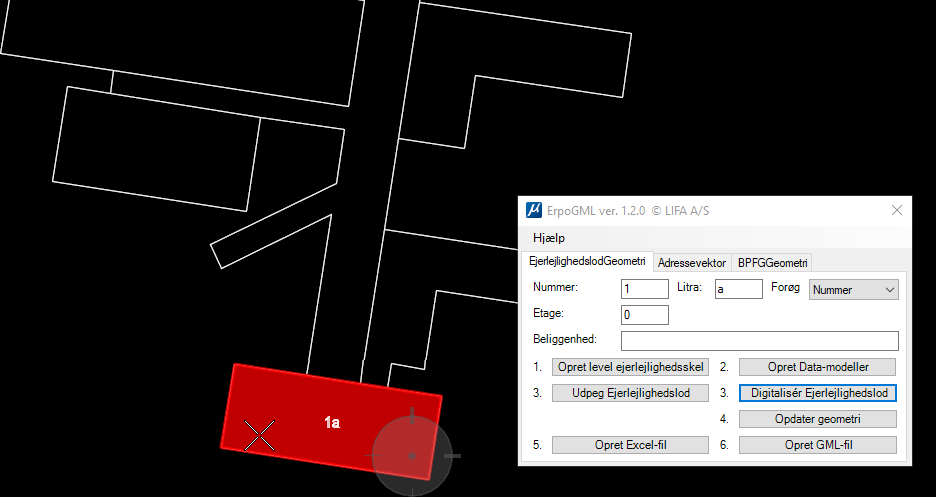
10) Gentag punkt 9 for alle ejerlejlighedslodder på pågældende etage. For hver gang der oprettes et lod vil hhv. Nummer, Litra eller begge i ErpoGmls dialogboks blive forøget, afhængig af hvilken indstilling der er sat under Forøg til højre. Hvis næste ejerlejlighedslods nummer eller litra ikke passer med det fortløbende indtastes oplysningerne manuelt forud for digitaliseringen.
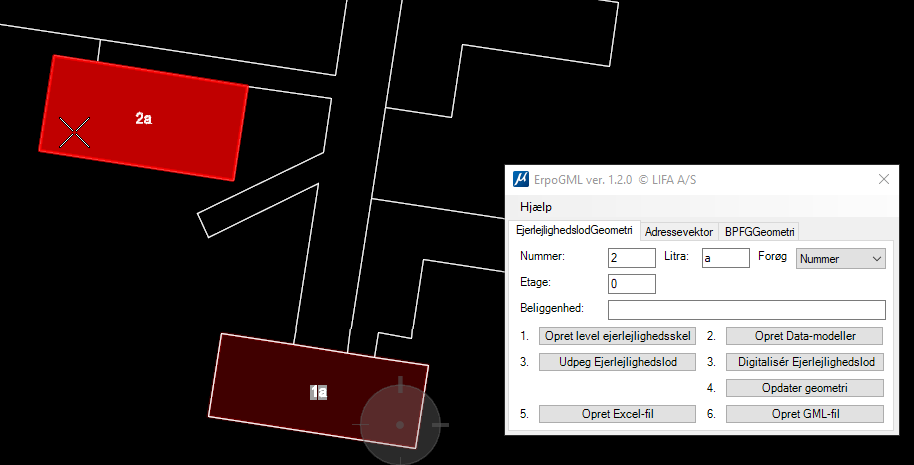
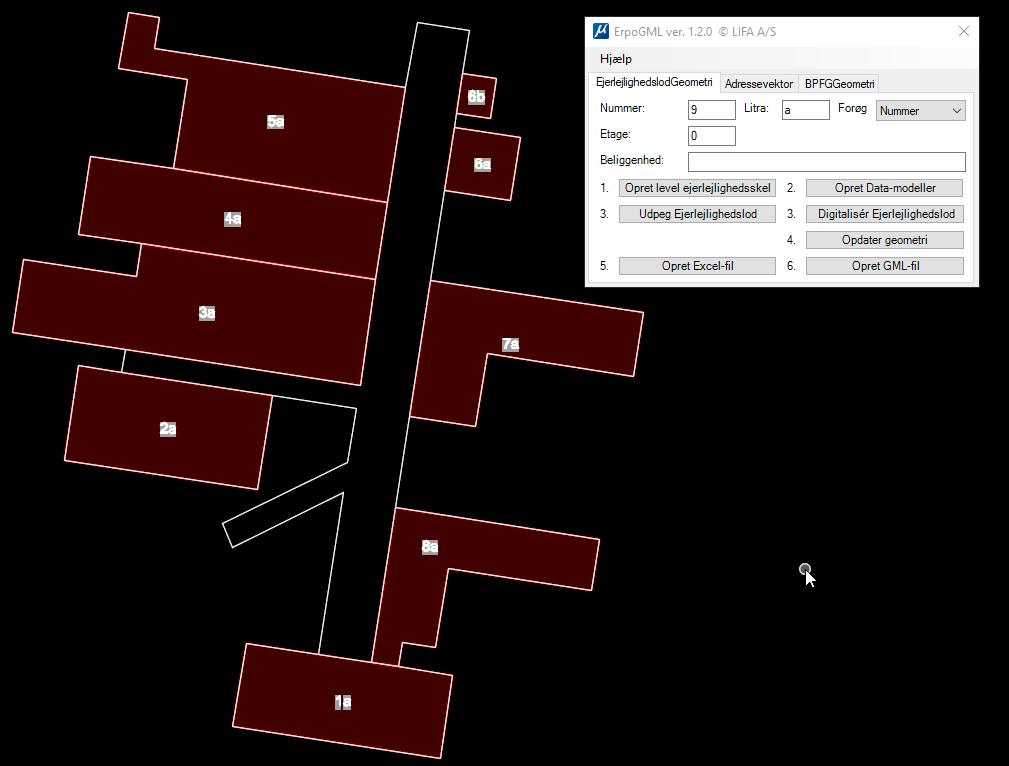
11) Såfremt der ved 9 udledes en forkert fladeudfyldning skyldes det med stor sandsynlighed, at der er et lille gab mellem ejerlejlighedsskellene.
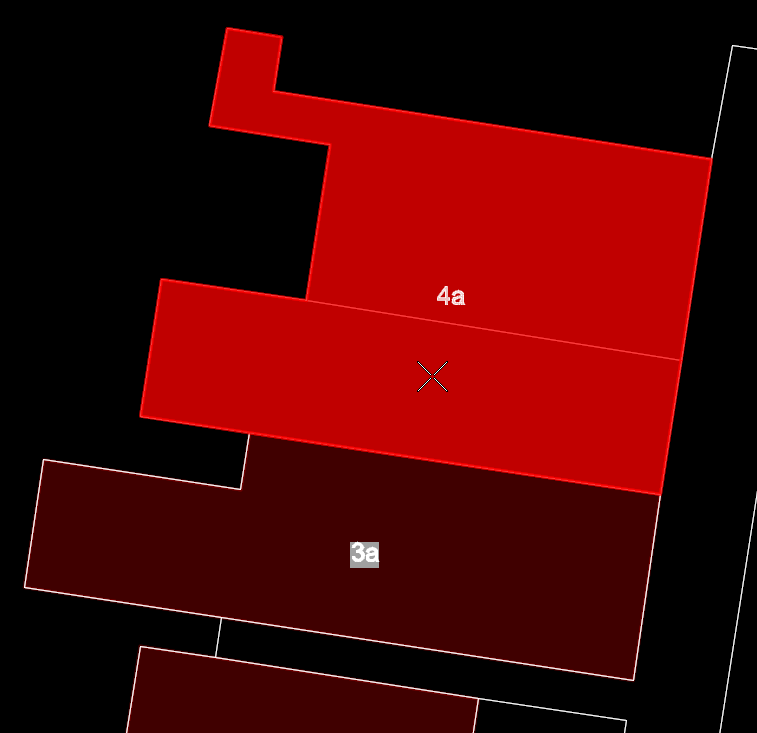
Efter lokalisering af gabet er den korteste vej til udbedring at lave et "langt højreklik" på et af de ejerlejlighedsskel, der gaber, og vælge "Activate".
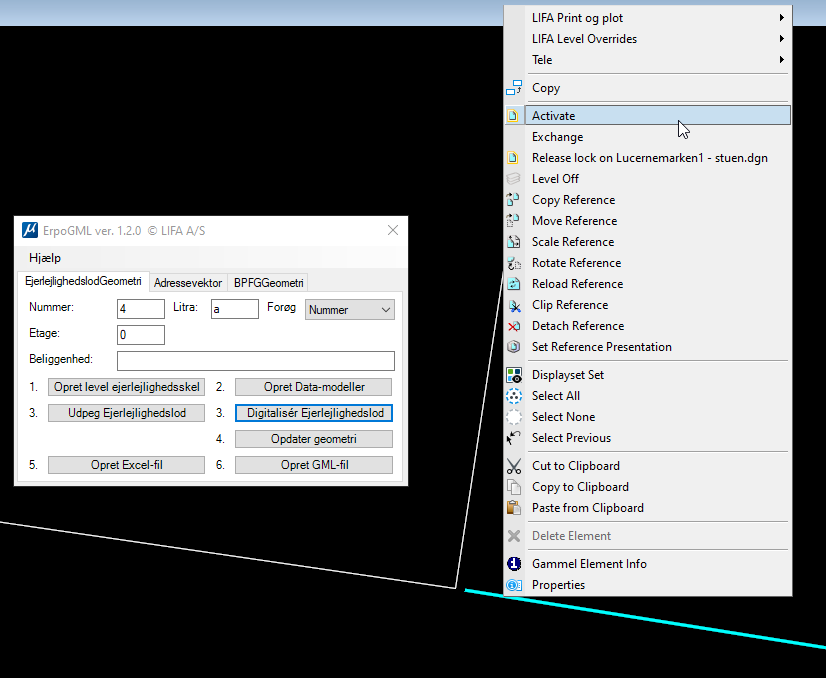
Herefter kan gabet lukkes. Afslut ændringen af ejerlejlighedsskellene med et "langt højreklik" efterfulgt af "Deactivate".
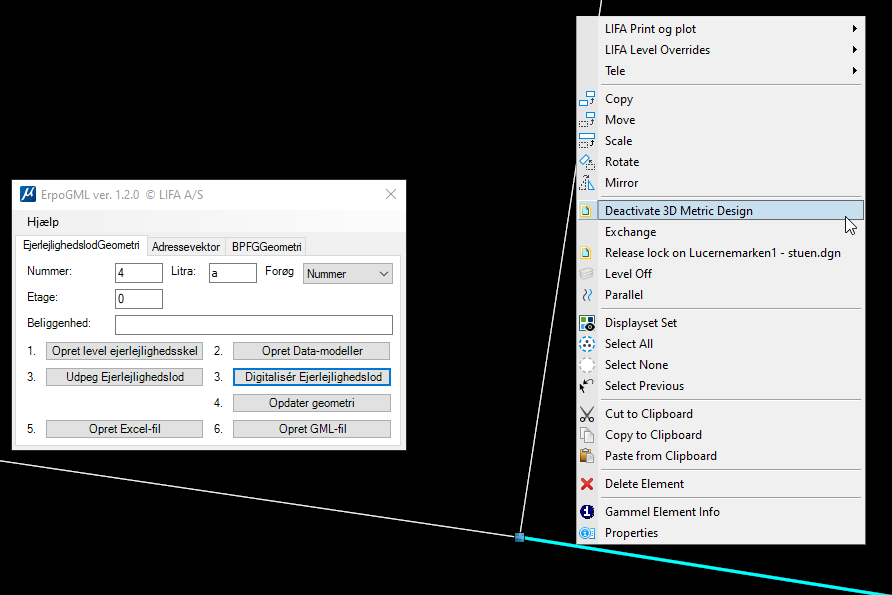
Såfremt der ikke længere forekommer gab i ejerlejlighedsskellene udledes korrekt ejerlejlighedslodgeometri.
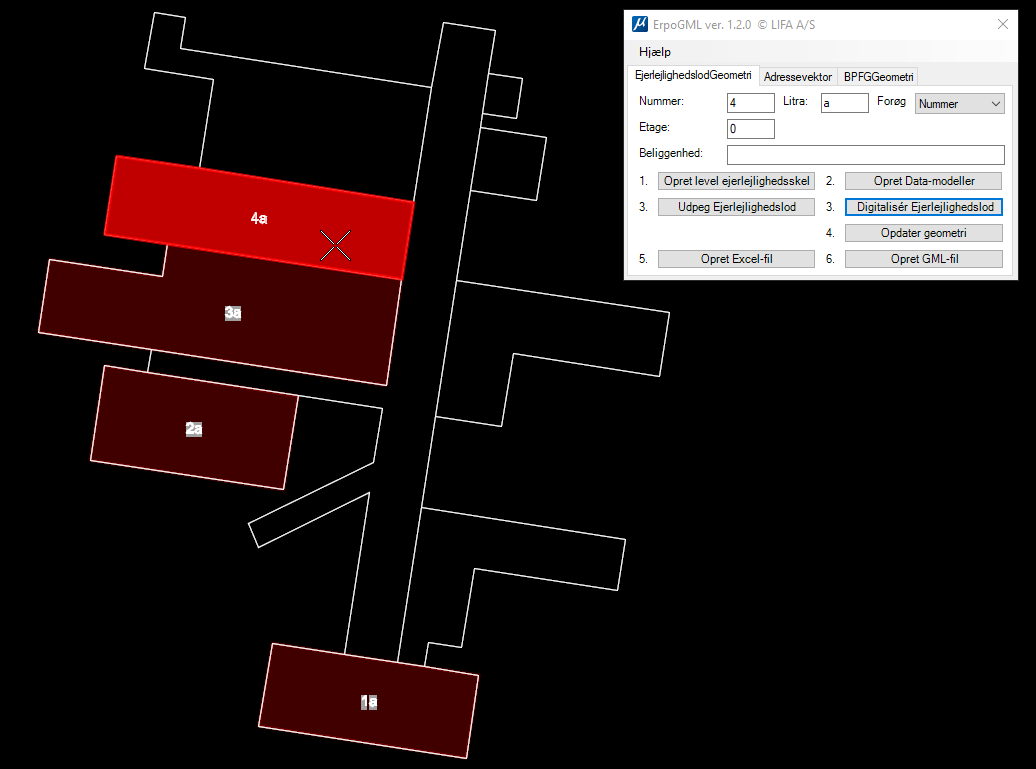
12) Gentag punkt 5-11 for alle etager.
Inspicering af attributværdier for eksisterende ejerlejlighedslod
Et eksisterende ejerlejlighedslods attributværdier kan inspiceres med Microstation-værktøjet Element Information. Her vil værdierne figurere under overskriften Ejerlejlighedslod.
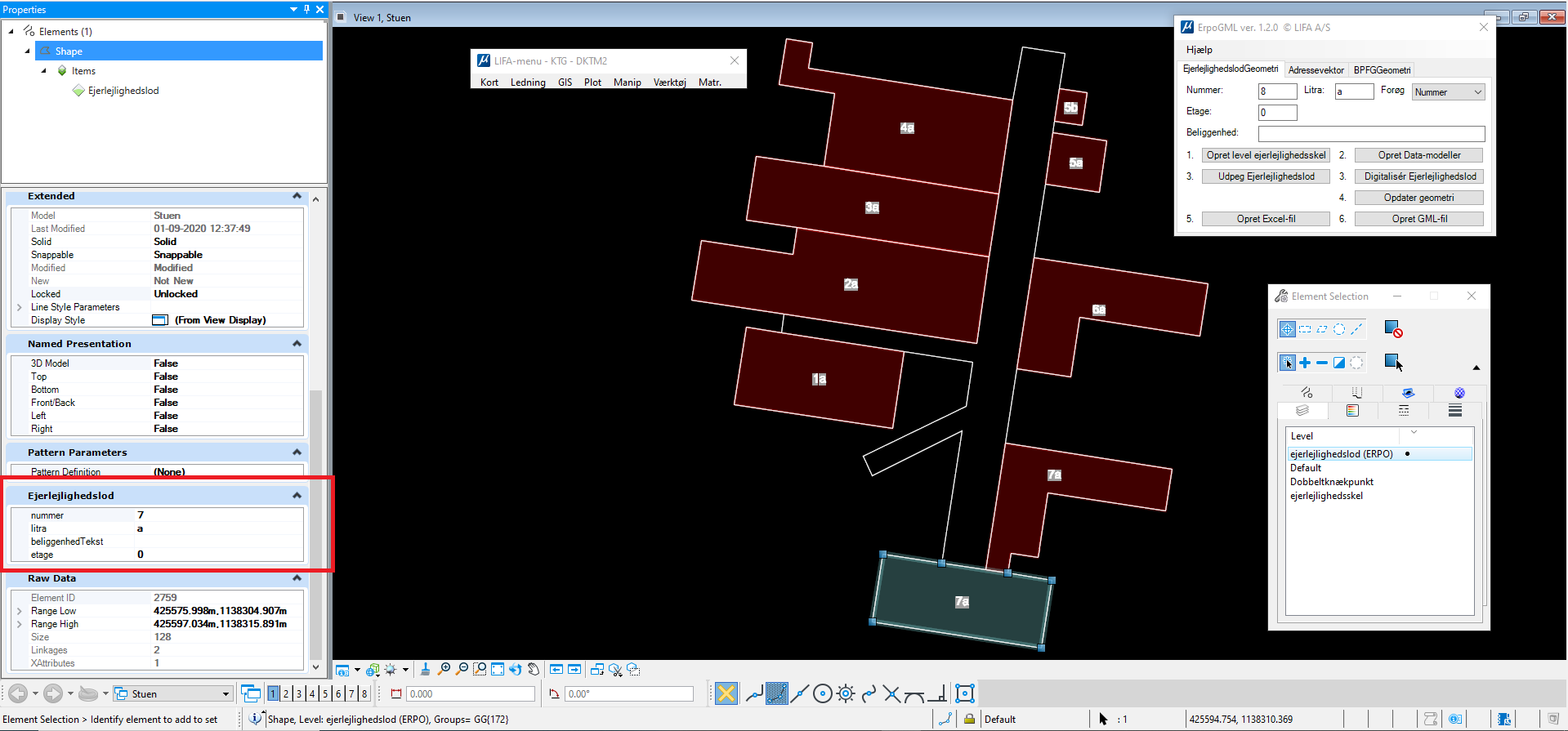
Værdierne kan også inspiceres under ejerlejlighedslodelementets Ejerlejlighedslod-itemset under Items.
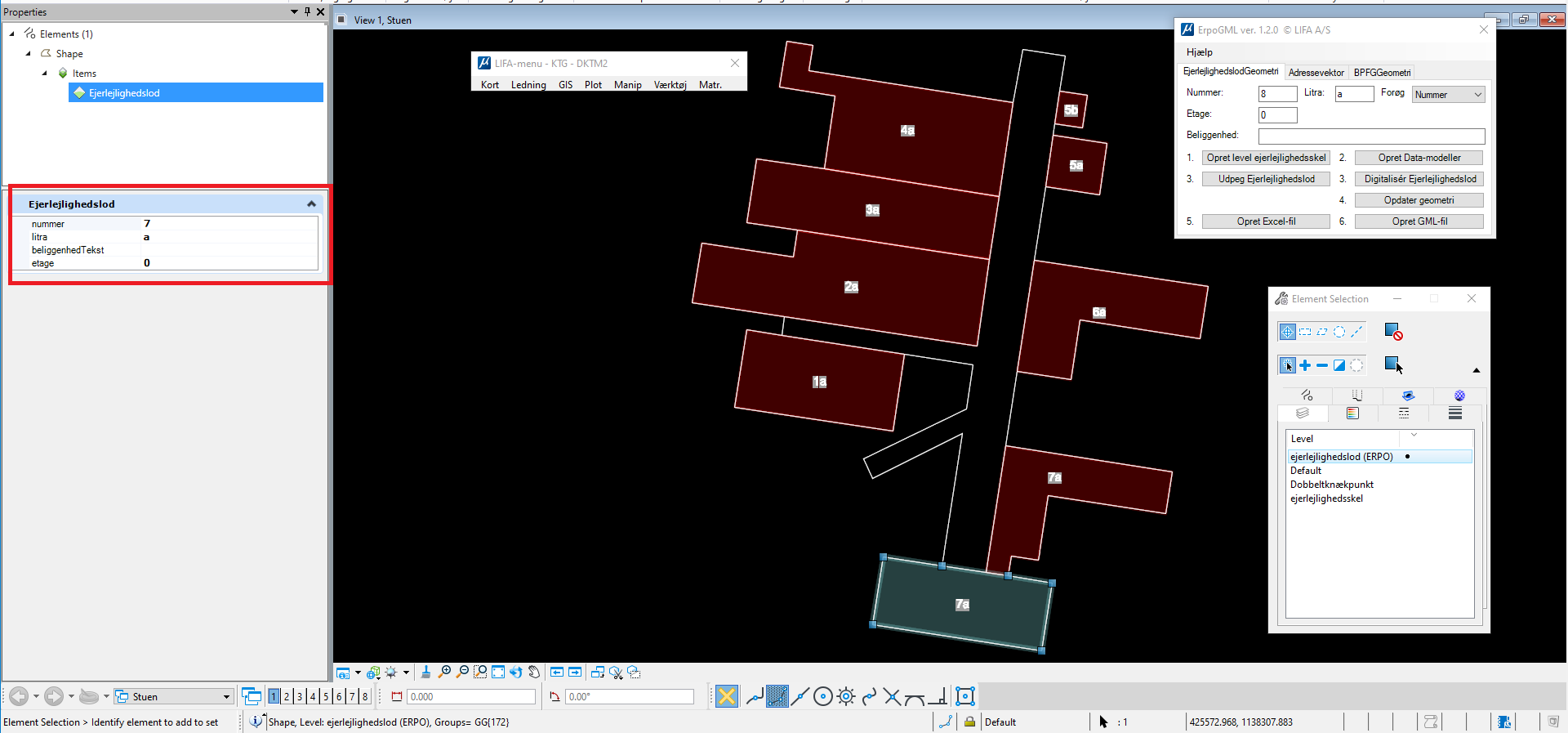
Ændring af attributværdier for eksisterende ejerlejlighedslod
Hvis et eksisterende ejerlejlighedslod skal have sine attributværdier rettet gøres dette lettest ved at indtaste de nye, fremadrettede attributværdier i dialogen, hvorefter der trykkes på knappen Udpeg ejerlejlighedslod. Dette starter en elementudpegningsoperation, som ved efterfølgende klik på det fejlbehæftede ejerlejlighedslod, og derefter klik på data-knappen (venstre musetast), vil overskrive det udpegede ejerlejlighedslods attributværdier men bevare geometrien. Denne operation vil også ophøje lukkede elementer, som ikke i forvejen er ejerlejlighedslodder, til ejerlejlighedslodder, og kan således bruges som en alternativ fremgangsmåde til at opdette nye ejerlejlighedslodder.
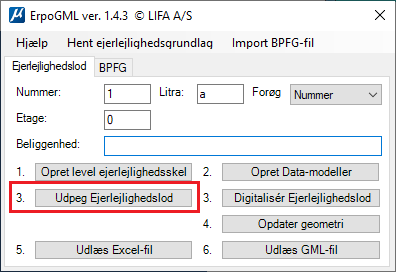
Alternativt kan værdierne ændres via én af de to fremgangsmåder til at inspicere ejerlejlighedsloddets attributværdier.
Ændring af geometri(er) for eksisterende ejerlejlighedslod(der)
Hvis projektgrundlaget ændres så en indervæg skal flyttes, ændres eller slettes, foretages denne ændring først i filerne med ejerlejlighedsskel og nye ejerlejlighedslodgeometri udledes derefter automatisk.
1) Åben den etagefil oprettet under Fremgangsmåde til dannelse af ejerlejlighedsskel, der skal ændres.
2) Slet, ret eller nyopret de ejerlejlighedsskel, som ændringen omhandler
3) Gentag punkt 1-2 for alle etagefiler med ejerlejlighedsskel, der skal ændres
4) Åben filen med ejerlejlighedslodderne oprettet under Fremgangsmåde til dannelse af ejerlejlighedsgeometri
5) Skift til den første etagemodel, der har ændrede ejerlejlighedsskel
6) Såfremt nogle af ejerlejlighedsnumrene befinder sig på den forkerte side af de nye ejerlejlighedsskel flyttes disse ind under det rum, de tilhører. Dette er nødvendigt, fordi Opdater geometri bruger ejerlejlighedsnummeret som datapunkt for fladeudfyldningen.
7) Tryk på knappen Opdater geometri i ErpoGMLs brugerflade
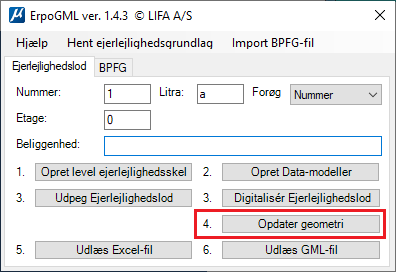
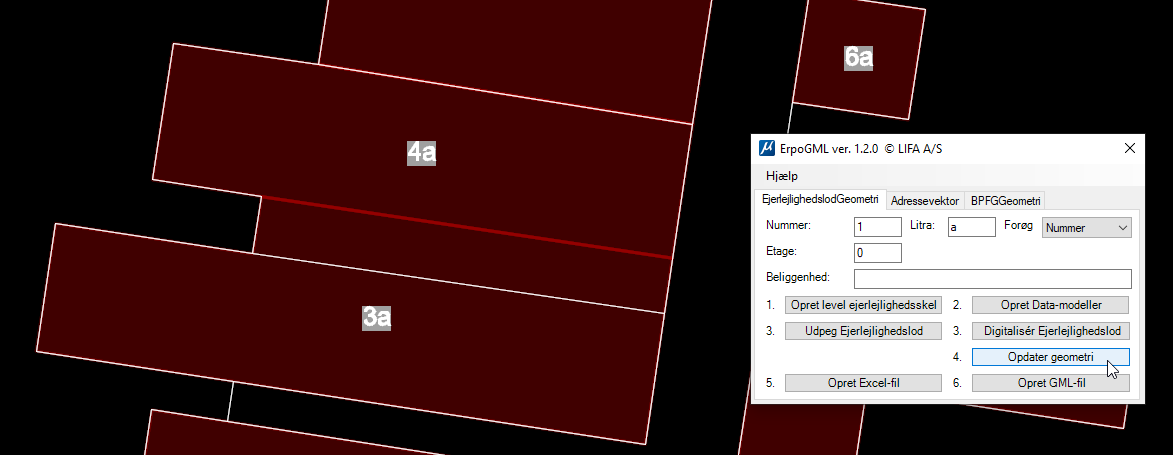
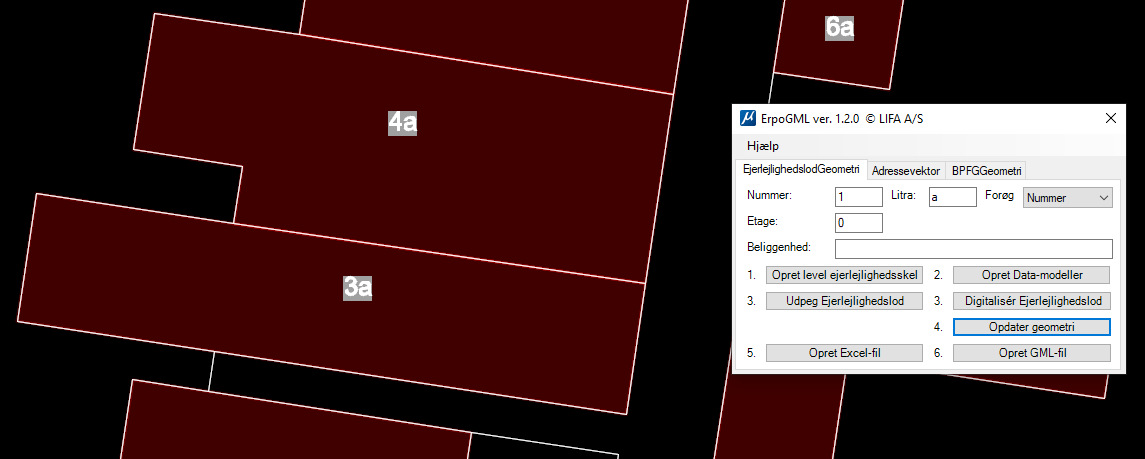
8) Såfremt der forekommer små gab i ejerlejlighedsskellene, vil geometrierne for naboejerlejlighedslodder flyde sammen. Dette fænomen identificeres ved, at visse lodder vil fremtræde med en stærkere fladeudfyldningsfarve end andre.
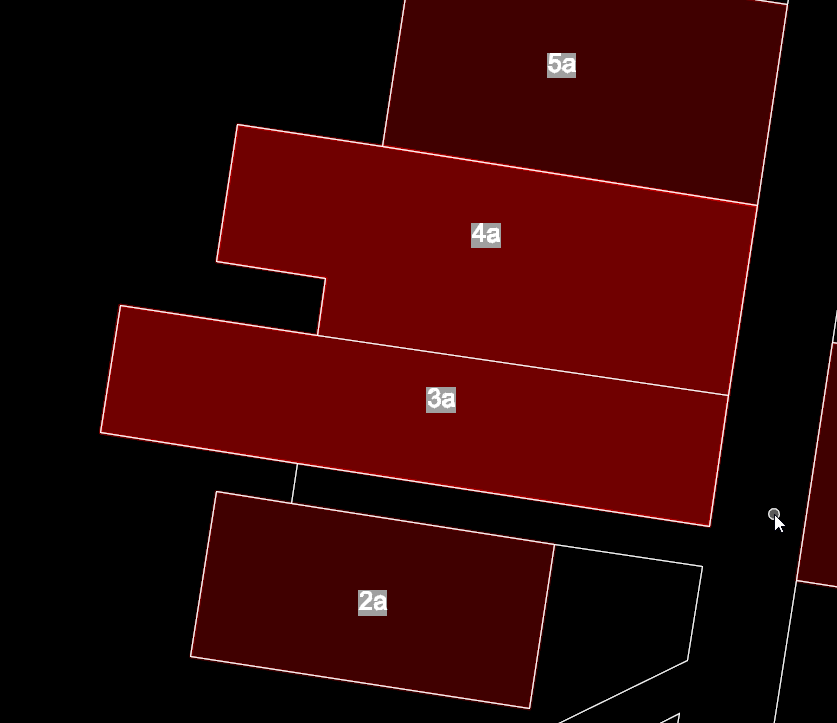
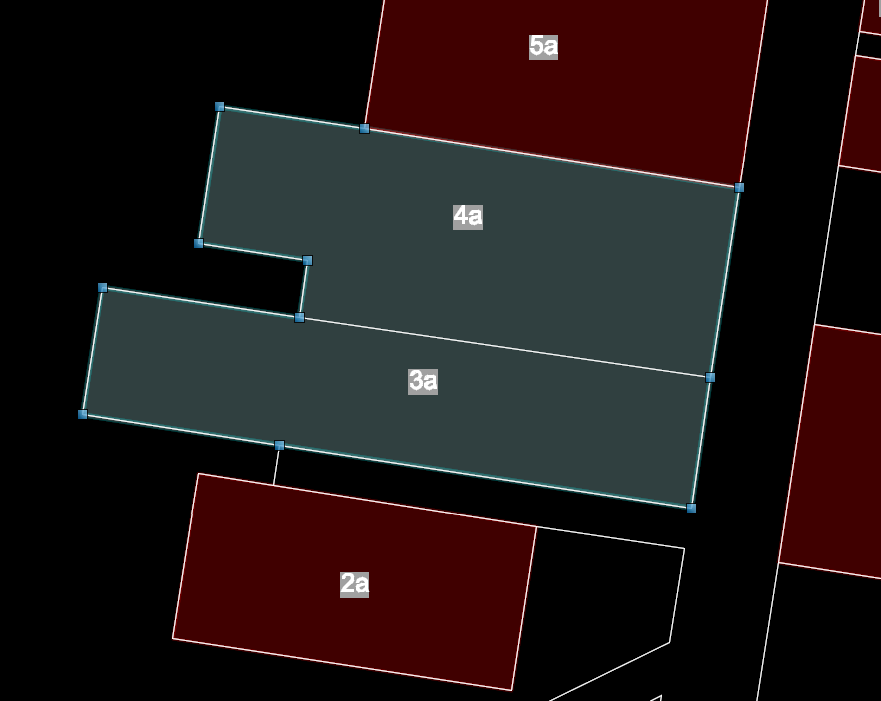
Problemet løses ved at lukke gabbene i ejerlejlighedsskellene på tilsvarende vis som angivet i punkt 11 under Fremgangsmåde til dannelse af ejerlejlighedsgeometri og derefter trykke på Opdater geometri igen.
9) Gentag punkt 4-8 for alle etagemodeller, der skal ændres
Fremgangsmåde til dannelse af Excel-fil med forandringer:
Udlæsning til Excel-fil kan foretages fra et hvilket som sted, fordi ErpoGML selv scanner hele filen og finder alle ejerlejlighedslodder i alle modeller.
1) Åben designfilen oprettet under Fremgangsmåde til dannelse af ejerlejlighedsgeometrier, såfremt denne ikke allerede er åben.
2) Tryk på knappen Opret Excel-fil
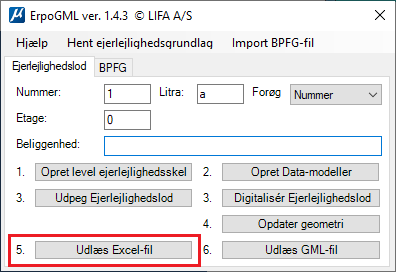
Herefter åbnes en stifinder, hvor der skal udvælges en placering til gem af et Excel-regneark med oversigt over alle lodder.
Som standard vil programmet foreslå den mappe, hvori DGN-filen der arbejdes i er gemt. Det er ikke afgørende hvad filen kaldes.
3) Åbn herefter regnearket. Dette ser ud som vist nedenfor.

4) Foretag eventuelt som det første en vurdering af, om de udlæste arealer (og etager og beliggenhedstekster for ejerlejlighedslodderne, såfremt den standardiserede fremgangsmåde er fravalgt) er korrekte. Er dette tilfældet bør fejlen rettes i Microstation efterfulgt af oprettelse af en ny Excel-fil.
5) Udfyld kolonne A (Relation til hovedejendom(SFE)) med BFE-nummeret på hovedejendommen for hver ejerlejlighed
6) Udfyld kolonne G (Anvendelse) med hver ejerlejligheds anvendelse
7) Ret kolonne H (Sagsoperation) til den kode, der angiver opdelingshjemlen, for hver ejerlejlighed
8) Udfyld kolonne I (Anden hjemmel) for de ejerlejligheder, hvor værdien under kolonne H (Sagsoperation) er enten "ENOPAH" eller "EVOPAH". I kolonne I skal der stå henvisningen til den anden hjemmel. Eks. "Opdeling efter Tinglysningsloven §xx" for hver enkelt ejerlejlighed som er omfattet.
9) Udfyld kolonne J (Videreopdeling fra ejerlejlighedsnr.) og K (Videreopdeling fra fællesareal) for de ejerlejligheder, der opstår som følge af en videreopdeling

10) Skift til fanen "Ejerlejlighedslod"
11) Udfyld kolonne A (Relation til hovedejendom) med BFE-nummeret på hovedejendommen for hvert ejerlejlighedslod. (Her er reelt tale om redundant data, men det skal udfyldes)
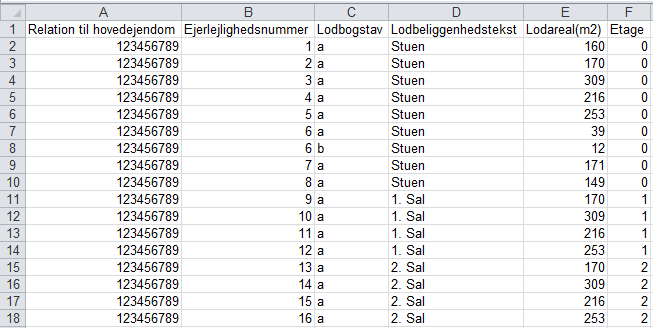
12) Gem og luk filen

Fremgangsmåde til dannelse af GML-fil med ejerlejlighedsgeometrier:
GML-filen dannes på baggrund af ejerlejlighedslodderne i den aktive designfil og Excel-filen produceret under overskriften "Fremgangsmåde til dannelse af Excel-fil med forandringer". Dette sikrer, at der er konsistens mellem de 2 dataleverancer.
1) Åben filen oprettet under overskriften "Fremgangsmåde til dannelse af ejerlejlighedsgeometrier", såfremt denne ikke allerede er åben.
2) Tryk på knappen "Opret GML-fil" i ErpoGMLs brugerflade.
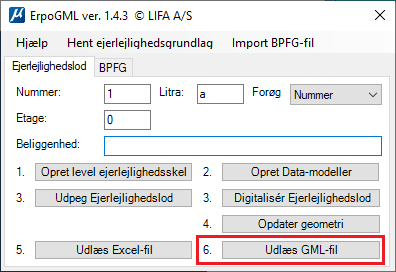
3) Udpeg det netop gemte Excel-regneark i filudpegningsdialogen
4) Angiv en placering til selve GML-filen, som skal uploades på ERPO, i den efterfølgende filudpegningsdialog. Herefter angives denne besked om at GML-filen er gemt.
Når både GML- og Excel-filen er gemt kan begge filer bruges direkte i sagen på ERPO.
Se afsnit 1.1.1 Upload af ejerlejlighedsfil på ERPO